Événements
Championnats du monde Power BI DataViz
14 févr., 16 h - 31 mars, 16 h
Avec 4 chances d’entrer, vous pourriez gagner un package de conférence et le rendre à la Live Grand Finale à Las Vegas
En savoir plusCe navigateur n’est plus pris en charge.
Effectuez une mise à niveau vers Microsoft Edge pour tirer parti des dernières fonctionnalités, des mises à jour de sécurité et du support technique.
Lorsque vous créez une application ou que quelqu’un partage une application avec vous, vous pouvez exécuter cette application sur l’application mobile Power Apps ou dans un navigateur web. Dans cette rubrique, vous découvrez comment exécuter une application de canevas ou basée sur des modèles dans un navigateur web à partir de la page des applications Microsoft 365.
Pour bénéficier de toutes les fonctionnalités et d’une expérience optimisée sur une tablette, nous vous recommandons vivement d’utiliser l’application mobile Power Apps. Si l’application mobile Power Apps n’est pas installée, vous pouvez toujours utiliser le navigateur web sur votre tablette, à condition que votre appareil ait une résolution d’écran suffisamment élevée. Pour plus d’informations : Privilèges requis et appareils pris en charge.
Notes
L’utilisation du navigateur web sur votre téléphone pour exécuter vos applications pilotées par modèle n’est pas prise en charge. Vous devez utiliser l’application mobile Power Apps.
Pour suivre ce guide de démarrage rapide, vous devez disposer des éléments suivants :
Connectez-vous à la page des applications Microsoft 365.
La page d’accueil peut afficher plusieurs types d’applications métier.

La liste des applications Office est une liste limitée et organisée basée sur les critères suivants :
Notes
Marquer une application comme À la une est le seul moyen de garantir son inclusion dans la liste.
Les applications qui n’ont pas été utilisées la semaine dernière n’apparaîtront pas dans la liste des applications de Bureau. Si vous ne trouvez pas une application, vous devez utiliser le lien Web pour ouvrir l’application directement dans votre navigateur.
La page des applications Microsoft 365 a une URL différente par cloud.
| # | Cloud | URL de découverte de l’application Microsoft 365 |
|---|---|---|
| 1 | Locaux commerciaux | https://www.office.com/apps |
| 2 | Cloud de la communauté du secteur public (GCC) | https://www.office.com/apps |
| 3 | Cloud de la communauté du secteur public (GCC High) | https://www.office365.us/apps |
| 4 | Département de la Défense | https://www.ohome.apps.mil/apps |
| 5 | Office 365 exploité par 21Vianet | Il n’y a pas d’expérience https://www.office.com/apps correspondante pour ce cloud. Cependant, l’expérience de lancement d’application Microsoft 365 parmi les expériences Microsoft 365 comprennent les applications Power Apps et Dynamics telles que le nouveau document Word dans https://portal.partner.microsoftonline.cn/NewSpoDocument?docType=Word |
Vous pouvez enregistrer l’URL d’une application sous forme de signet dans votre navigateur et l’exécuter en sélectionnant ce signet, ou vous pouvez envoyer une URL sous forme de lien via un e-mail. Si quelqu’un d’autre a créé une application et l’a partagée avec vous dans un e-mail, vous pouvez exécuter cette application en sélectionnant le lien dans figurant dans l’e-mail. Lors de l’exécution d’une application via une URL, vous pouvez être invité à vous connecter avec vos informations d’identification Azure Active Directory.
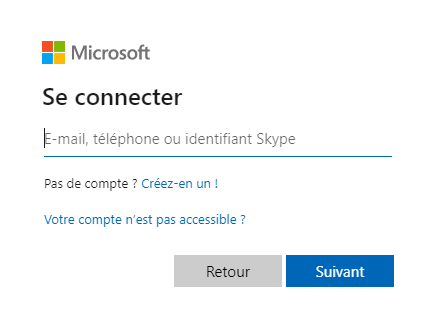
Si une application nécessite une connexion à une source de données ou une autorisation pour utiliser les capacités de l’appareil (telles que la caméra ou les services de localisation), vous devez donner votre consentement avant de pouvoir utiliser l’application. En règle générale, vous êtes invité uniquement la première fois.
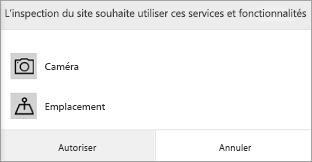
Pour vous déconnecter de la page des applications Microsoft 365, sélectionnez votre image de profil, puis sélectionnez Déconnexion.
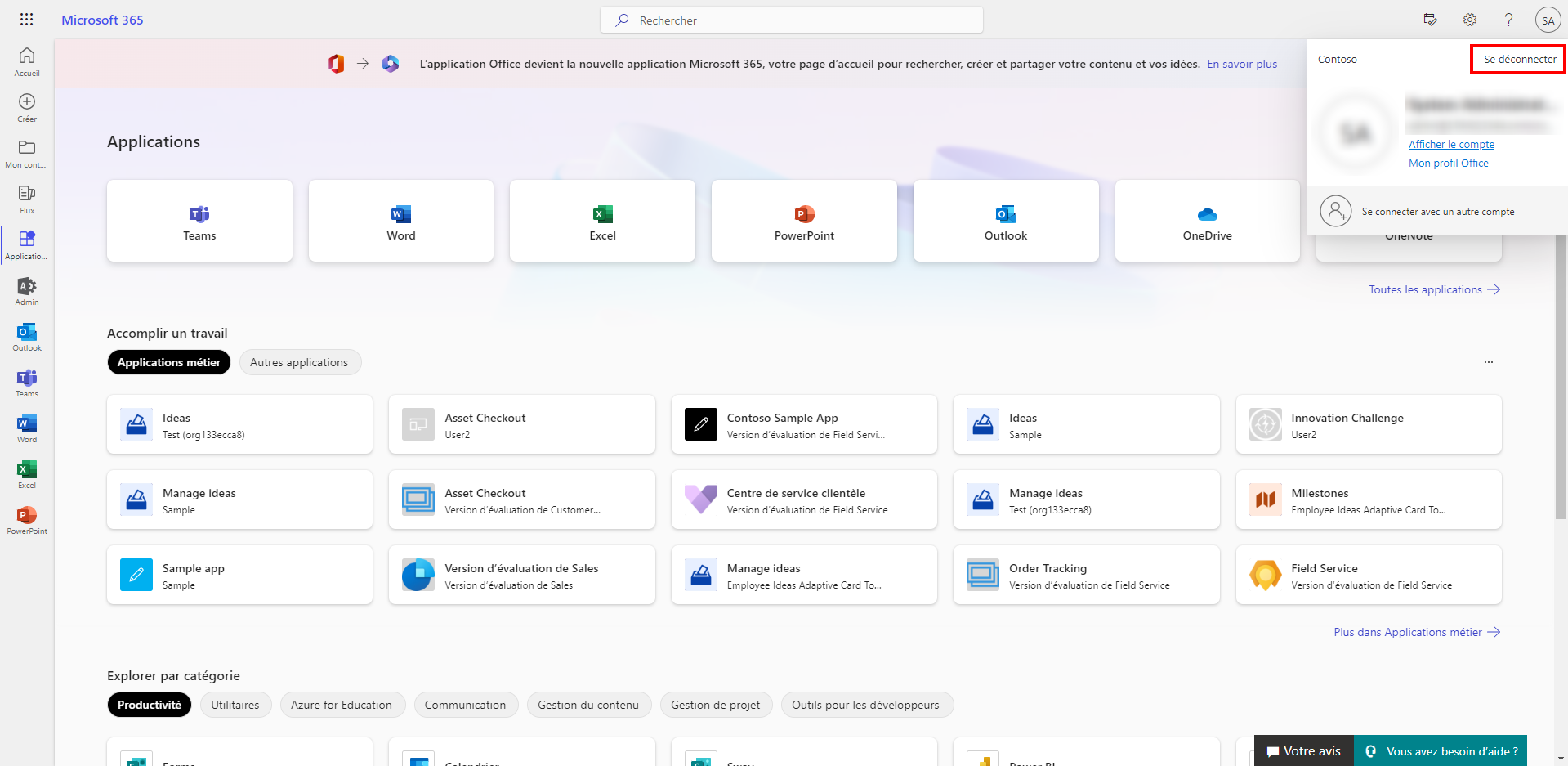
Dans cette rubrique, vous avez découvert comment exécuter une application de canevas ou basée sur des modèles dans un navigateur web. Pour découvrir comment :
Notes
Pouvez-vous nous indiquer vos préférences de langue pour la documentation ? Répondez à un court questionnaire. (veuillez noter que ce questionnaire est en anglais)
Le questionnaire vous prendra environ sept minutes. Aucune donnée personnelle n’est collectée (déclaration de confidentialité).
Événements
Championnats du monde Power BI DataViz
14 févr., 16 h - 31 mars, 16 h
Avec 4 chances d’entrer, vous pourriez gagner un package de conférence et le rendre à la Live Grand Finale à Las Vegas
En savoir plusEntrainement
Parcours d’apprentissage
Créer une application canevas dans Power Apps - Training
Vous souhaitez créer des applications qui vous permettent d’améliorer l’efficacité de votre entreprise ? Alors ce parcours d’apprentissage est fait pour vous. Il vous présente Power Apps et vous montre comment créer et personnaliser une application, puis comment la gérer et la distribuer.
Certification
Microsoft Certified: Power Platform Fundamentals - Certifications
Illustrez la valeur métier et les fonctionnalités de produit de Microsoft Power Platform, telles que Power Apps, les connexions de données avec Dataverse et Power Automate.